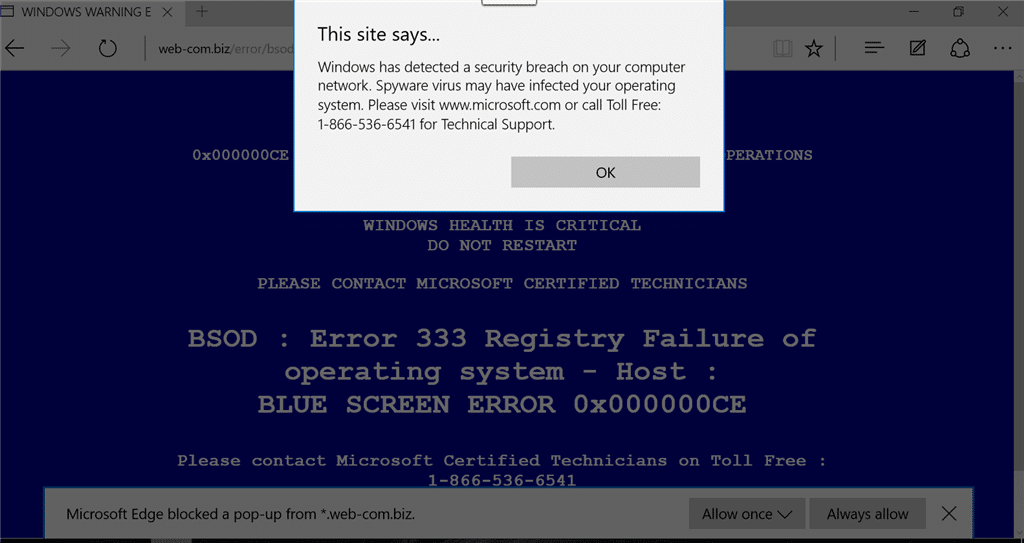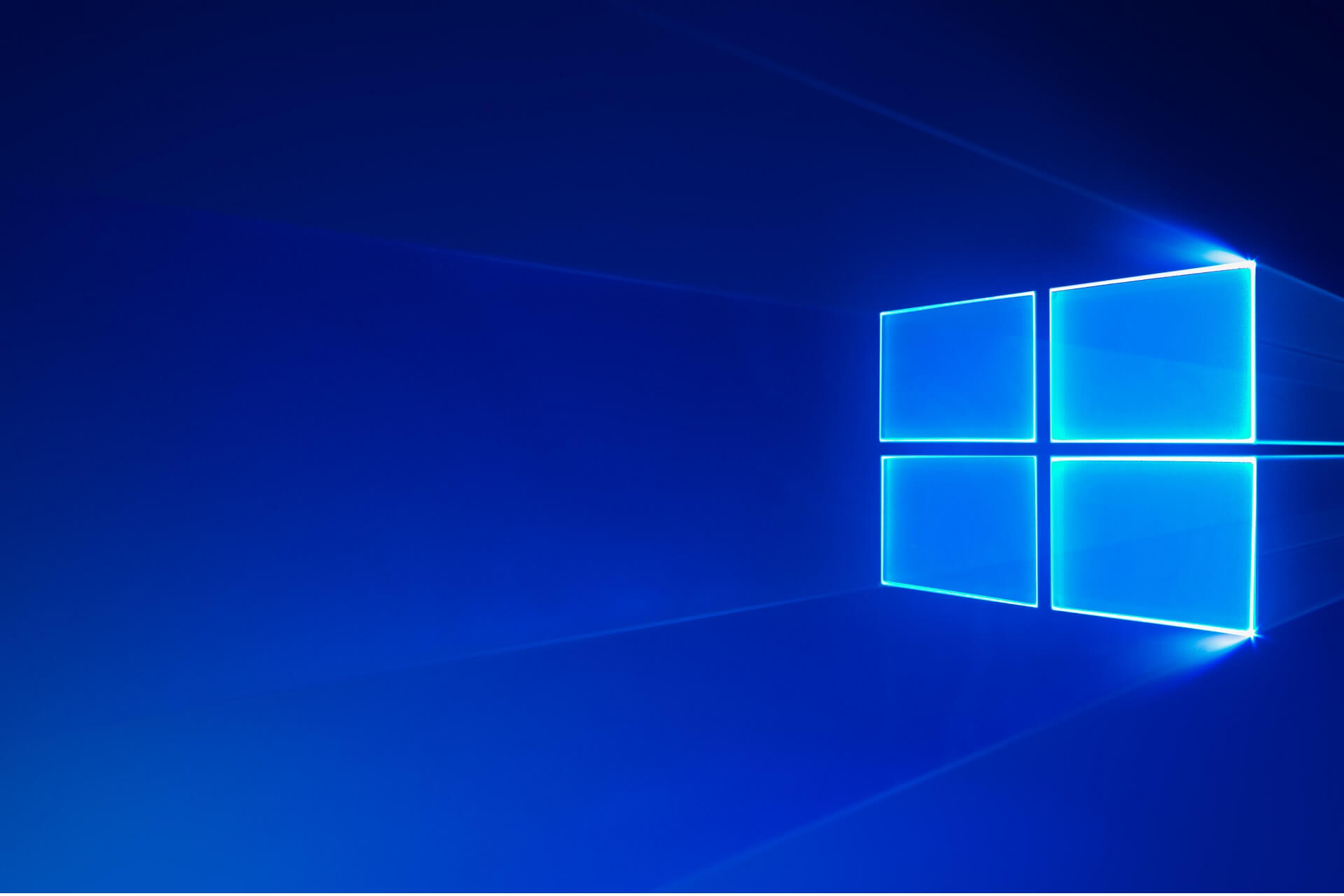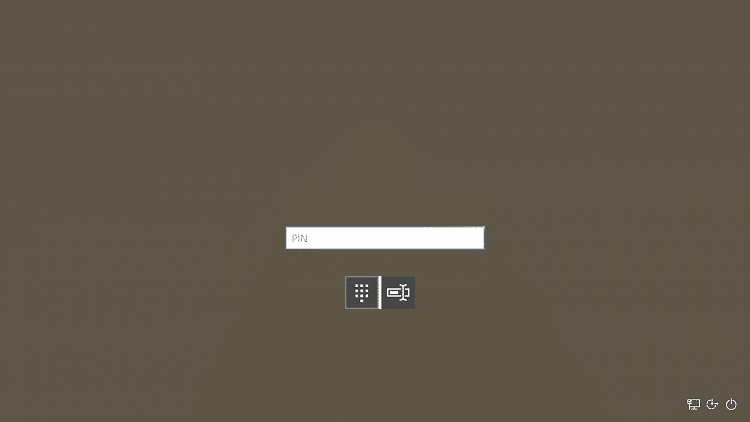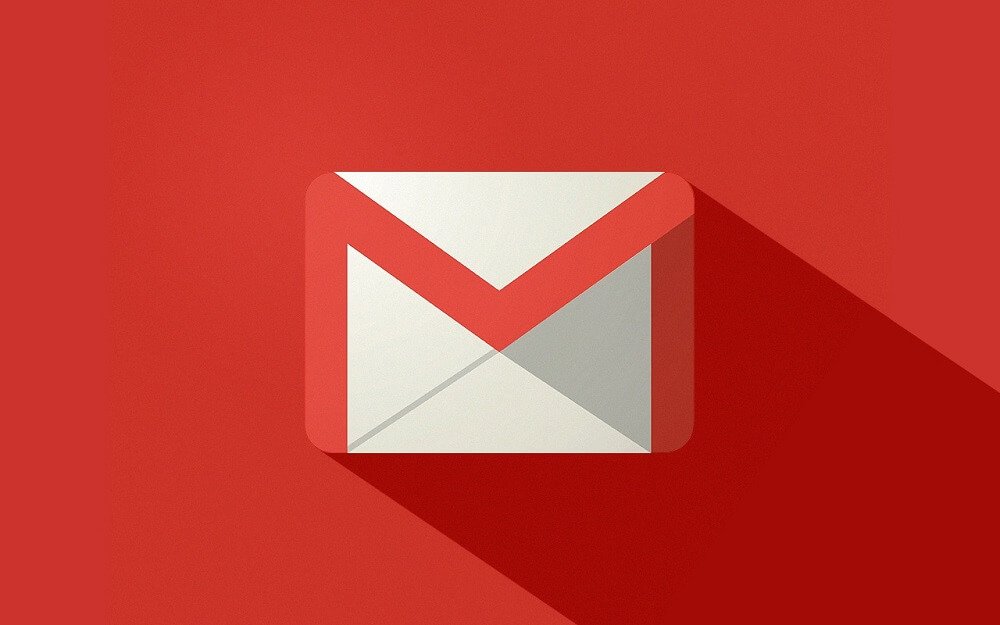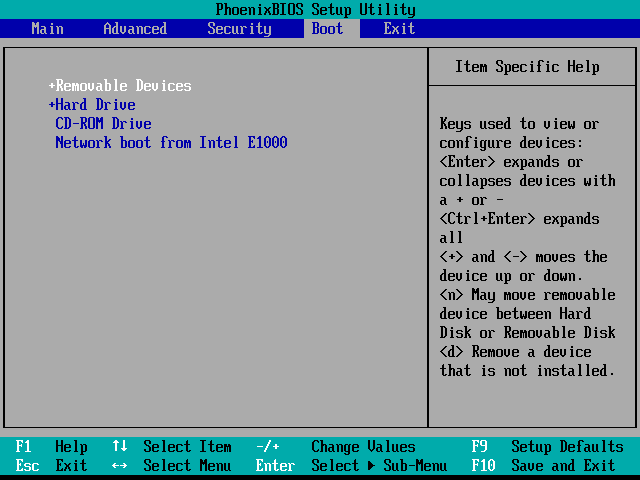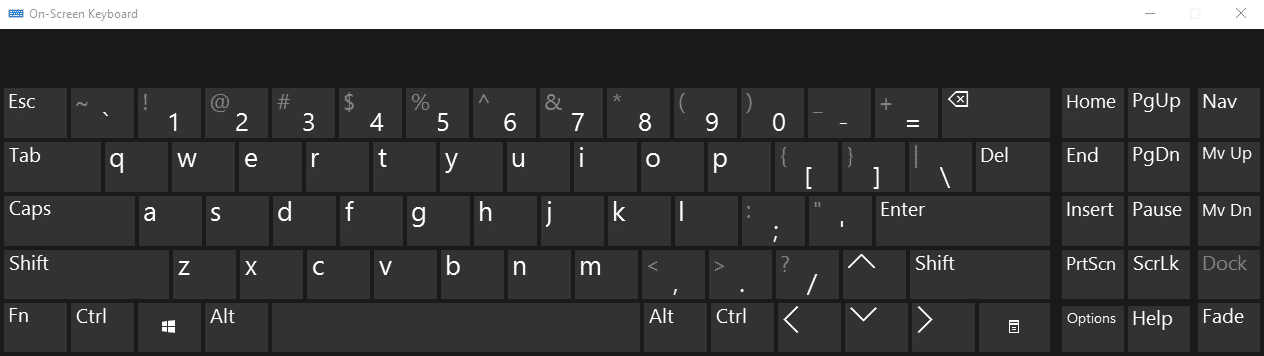網路已經成為我們生活中不可或缺的一部分,當我們沒有網路連線時,我們會感到無助。儘管4G到來後行動數據日益便宜,速度也顯著提高,但Wi-Fi仍是瀏覽網路的首選。
然而,有時,儘管安裝了 Wi-Fi 路由器,我們卻無法連接到它。這是由於 Android 智慧型手機上存在 Wi-Fi 無法開啟的常見故障。這是一個非常令人沮喪的錯誤,需要盡快刪除或修復。因此,我們將討論這個問題並提供簡單的解決方案,讓您解決這個問題。
Wi-Fi 打不開的原因有哪些?
有多種原因可能導致此問題。最可能的原因是您裝置上的可用記憶體 (RAM) 非常低。如果可用 RAM 少於 45 MB,則 Wi-Fi 將無法開啟。阻止 Wi-Fi 正常開啟的另一個最常見原因是裝置的省電模式已啟動。省電模式通常會阻止您透過 Wi-Fi 連接到互聯網,因為它會消耗大量電力。
這也可能是由於硬體相關錯誤造成的。長時間使用後,智慧型手機的某些組件會開始出現故障。您裝置的 Wi-Fi 可能已損壞。但是,如果您幸運並且問題與軟體問題有關,則可以使用我們將在下一節中提供的簡單解決方案來修復它。

1. 重新啟動您的裝置
無論您遇到什麼問題,簡單的重新啟動即可解決問題。因此,我們將從舊的“您是否嘗試過將其關閉並再次打開?”開始我們的解決方案清單。它可能看起來模糊且毫無意義,但我們強烈建議您嘗試一次(如果您還沒有嘗試過)。按住電源按鈕直到螢幕上出現電源選單,然後點擊按鈕重置/重置按鈕。裝置啟動後,請嘗試從快速設定選單中開啟 Wi-Fi,看看它是否有效。否則,繼續執行下一個解決方案。
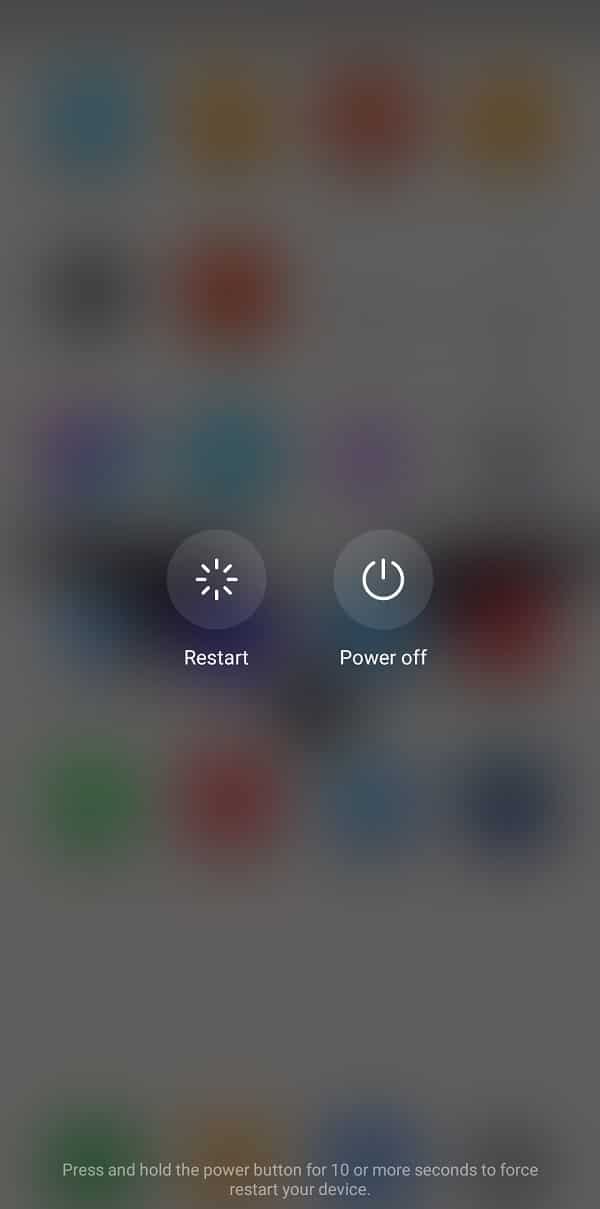
2.禁用省電模式
如上所述,電池省電可能是 Wi-Fi 無法正常開啟的原因。儘管省電功能是一項非常有用的功能,可以讓您在緊急情況下延長電池壽命,但始終保持開啟並不是一個好主意。這背後的原因很簡單;電池透過限制設備的某些功能來節省能源。關閉後台運行的應用程式、降低亮度、關閉Wi-Fi等。因此,如果您的裝置上有足夠的電池,請關閉省電模式,這可能會解決此問題。請依照以下步驟查看操作方法:
1、首先打開設定在您的裝置上。
2. 現在點擊電池選項。
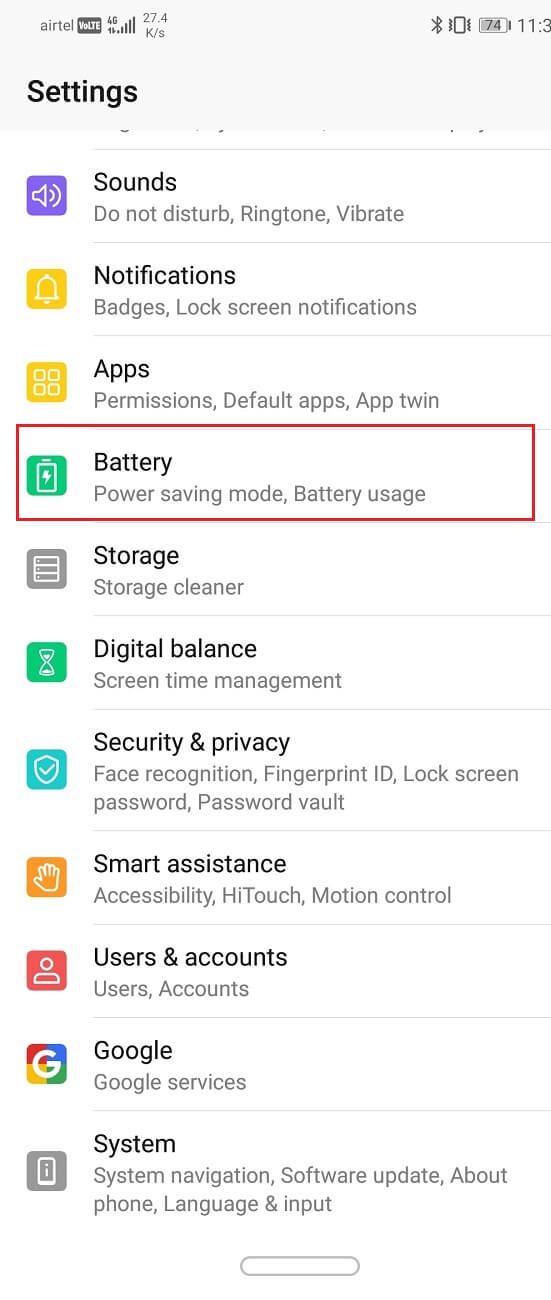
3. 在這裡,確保旁邊的切換開關“節能模式”哦“節省電池”已禁用。

4.之後嘗試打開W-Fi看看是否可以修復 Wi-Fi 無法啟動 Android 手機的問題。
3. 確保飛航模式已關閉
這可能看起來很愚蠢,但有時我們會不小心啟動飛行模式,甚至沒有意識到。當我們的裝置處於飛航模式時,整個網路接收中心被停用,Wi-Fi和行動數據均無法使用。因此,如果您無法在裝置上啟動 Wi-Fi,請確保飛航模式已停用。從通知面板向下拖曳,將開啟快速設定選單。在這裡,確保飛行模式已停用。
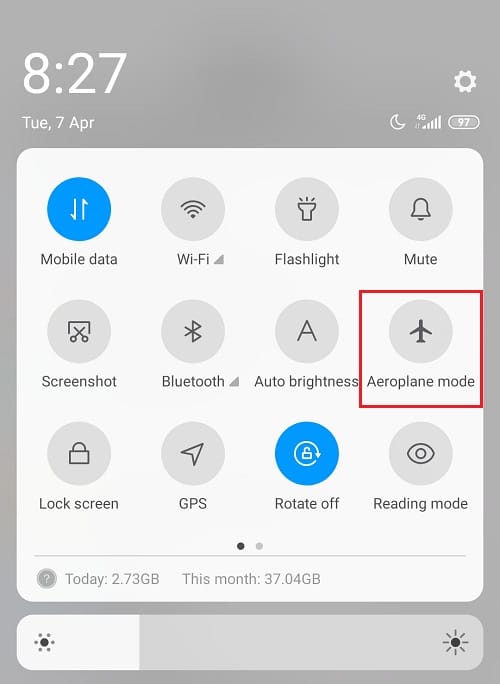
4. 重新啟動手機
關閉和打開設備意味著完全斷開手機與電源的連接。如果您的裝置配備可拆卸電池,您可以在關閉裝置後取出電池。現在將電池放置至少 5-10 分鐘,然後再放回設備中。

但是,如果您沒有可拆卸電池,還有另一種方法可以關閉和打開設備,即長按電源按鈕 15 到 20 秒。手機關閉後,請保持該狀態至少 5 分鐘,然後再重新開啟。關閉和開啟設備是解決各種智慧型手機相關問題的有效方法。嘗試一下,您可以修復 Android 手機上 Wi-Fi 無法正常開啟的問題。
5.更新路由器韌體
如果上述方法都無效,則問題可能與您的路由器有關。您需要確保路由器的韌體是最新的,否則可能會導致 Wi-Fi 連線或驗證問題。請依照以下步驟查看操作方法:
1.首先,打開瀏覽器並輸入您的路由器網站的 IP 位址。
2. 您可以在路由器背面找到該 IP 位址以及預設使用者名稱和密碼。
3. 到達登入頁面後,使用使用者名稱和密碼。大多數情況下不是,使用者名稱和密碼都是'行政'預設.
4. 如果這不起作用,您也可以聯絡您的網路服務提供者以取得登入憑證。
5. 登入路由器韌體後,請前往進階選項卡。
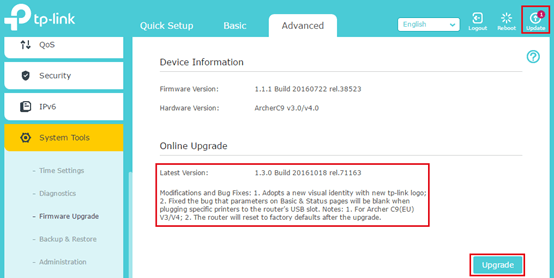
6. 在這裡,點擊韌體更新選項。
7. 現在,只需按照螢幕上的指示操作,您的路由器韌體就會更新。
6.釋放RAM記憶體
如上所述,如果裝置上的可用記憶體小於 45 MB,Wi-Fi 將不會啟動。許多因素都會導致您的手機記憶體不足。後台進程、更新、未關閉的應用程式等。即使您沒有執行任何操作或螢幕處於空閒狀態,它們也會繼續使用 RAM。釋放記憶體的唯一方法是關閉在背景運行的應用程序,這意味著從“最近使用的應用程式”部分中刪除應用程式。除此之外,您還可以使用記憶體增強器應用程式定期關閉背景進程以釋放 RAM。許多 Android 智慧型手機都預先安裝了內存增強應用程序,而其他智慧型手機則可以輕鬆下載第三方應用程序,例如CC清理器來自 Play 商店。以下是釋放 RAM 的分步指南。
1. 首先,前往主畫面並開啟「最近使用的應用程式」部分。根據 OEM 的不同,可以透過「最近使用的應用程式」按鈕或透過某種手勢(例如從螢幕左下角向上滑動)來實現。
2. 現在,透過向上或向下滑動縮圖或直接點擊垃圾桶圖示來刪除所有應用程式。
3. 之後,在電腦上安裝第三方 RAM 助推器應用程序,例如CC清理器。
4. 現在打開應用程式並按照螢幕上的指示授予應用程式所需的所有存取權限。
5. 使用該應用程式掃描您的裝置中是否有垃圾檔案、未使用的應用程式、重複檔案等。並刪除它們。
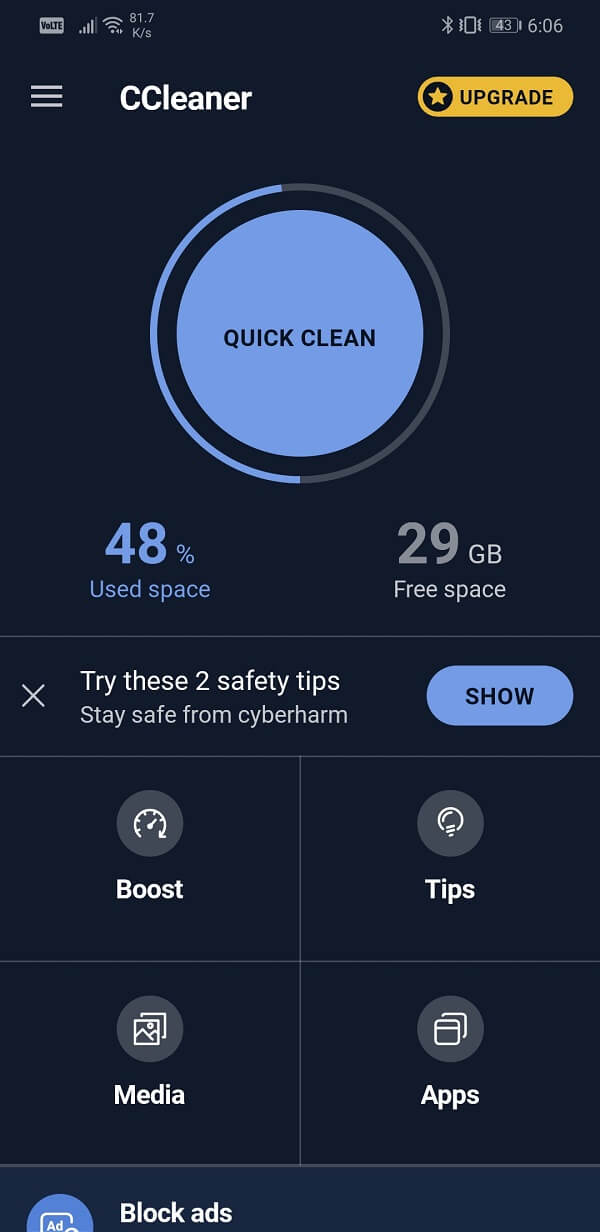
6.您也可以在螢幕上找到一鍵式按鈕,以增加記憶體、釋放空間、清潔提示等。
7. 使用此應用程式完成清理後,請嘗試開啟 Wi-Fi,看看它是否正常運作。
7.卸載第三方惡意應用程式
背後的原因可能是wifi 無法開啟這是最近安裝的惡意軟體第三方應用程式。有時,人們下載應用程式時沒有意識到它們充滿了危害手機的病毒和木馬。因此,始終建議僅從受信任的網站(例如 Google Play 商店)下載應用程式。
最簡單的確認方法是在安全模式下重新啟動設備。在安全模式下,所有第三方應用程式都會被停用,只有系統應用程式可以運作。在安全模式下,只有內建的預設系統應用程式可以運作。如果Wi-Fi通常在安全模式下打開,則表示問題是由您手機上安裝的某些第三方應用程式引起的。若要在安全模式下重新啟動設備,請依照以下簡單步驟操作。
1. 按住 鍵電源按鈕直到您在螢幕上看到電源選單。
2. 現在繼續按住電源按鈕,直到您看到彈出窗口,要求您進行操作以安全模式重啟。
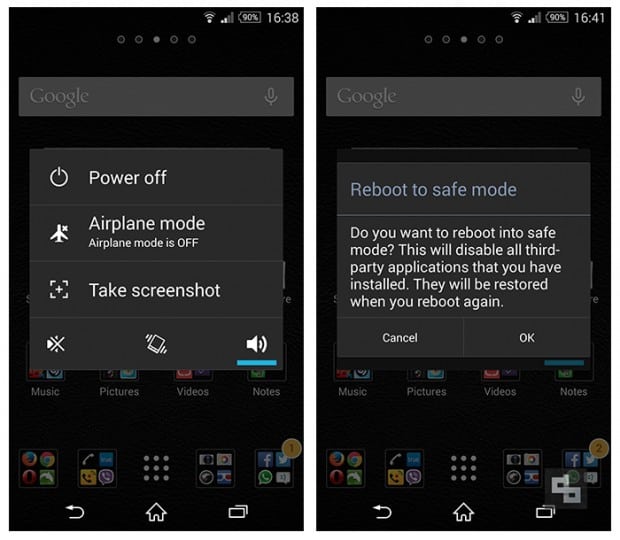
3. 單擊好的設備將重新啟動並進入安全模式。
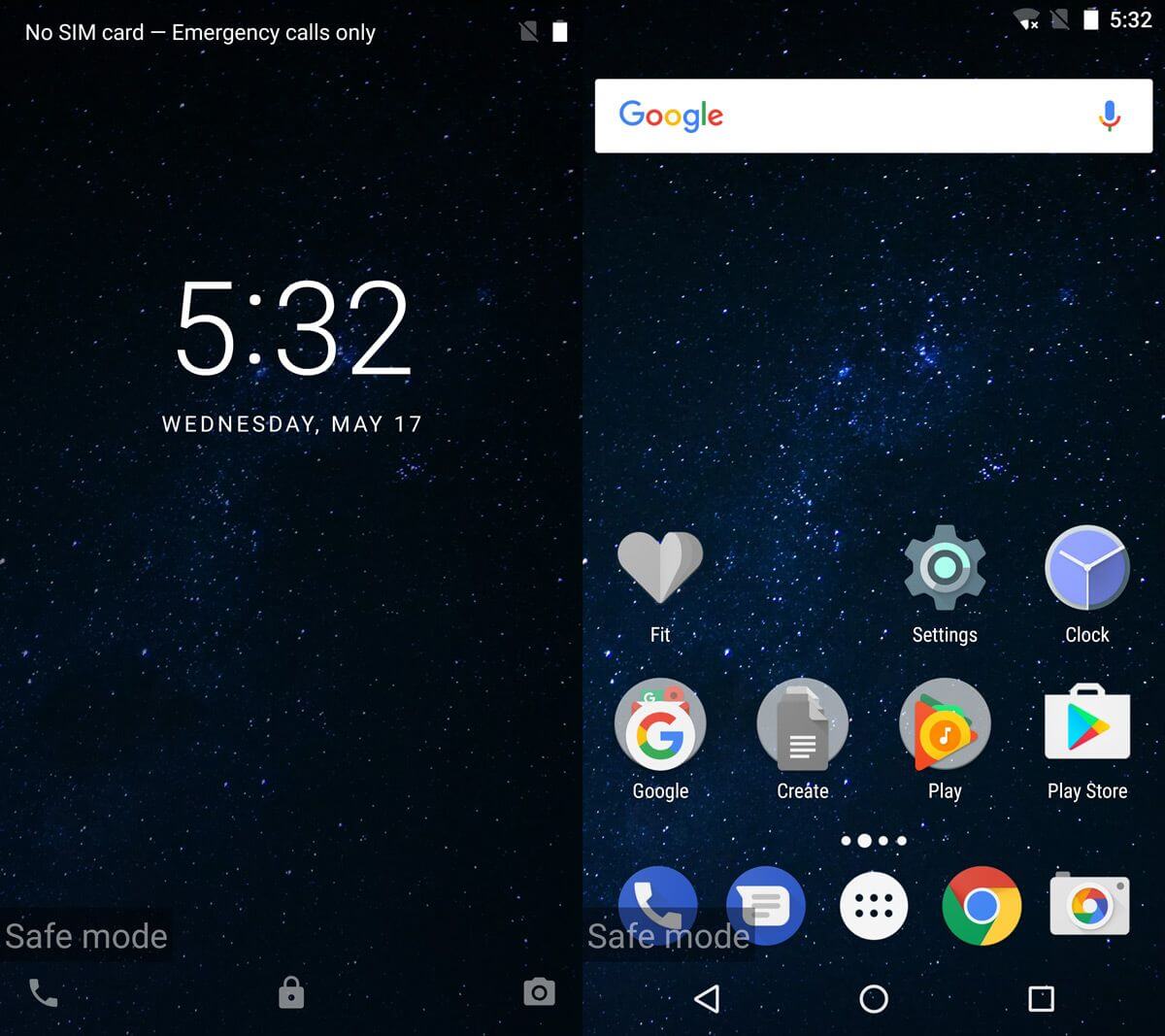
4. 現在,根據您的 OEM,此方法可能與您的手機略有不同。如果上述步驟不起作用,我們會建議您谷歌您的裝置名稱並搜尋重新啟動進入安全模式的步驟。
5. 設備啟動後,檢查是否Wi-Fi 是否開啟。
6. 如果是,則您確認Wi-Fi打不開的原因是第三方應用程式。
7. 卸載最近下載的所有應用程序,或者更好的解決方案是下載此問題開始發生時安裝的整個應用程式。
8. 刪除所有應用程式後,重新啟動至正常模式。只需重新啟動即可停用安全模式。
9. 現在,試著開啟 Wi-Fi,看看是否可以修復 Wi-Fi 無法啟動 Android 手機的問題。
8. 恢復出廠設置
最後,如果這些方法都不起作用,那麼就該拿出大砲了。恢復原廠設定會清除裝置中的所有內容,並且會恢復到您第一次開啟裝置時的狀態。它將返回到出廠狀態。選擇恢復出廠設定會刪除手機中的所有應用程式、資料以及照片、影片和音樂等其他資料。因此,您應該在執行恢復原廠設定之前建立備份。當您嘗試將手機恢復原廠設定時,大多數手機都會要求您備份資料。您可以使用內建工具進行備份或手動進行備份;決定權在你。
1. 前往設定然後從你的手機美聯社在系統睫毛。
2. 現在,如果您尚未備份數據,請按一下備份您的資料選項將您的資料儲存到 Google 雲端硬碟。
3. 之後,點擊重置選項卡。
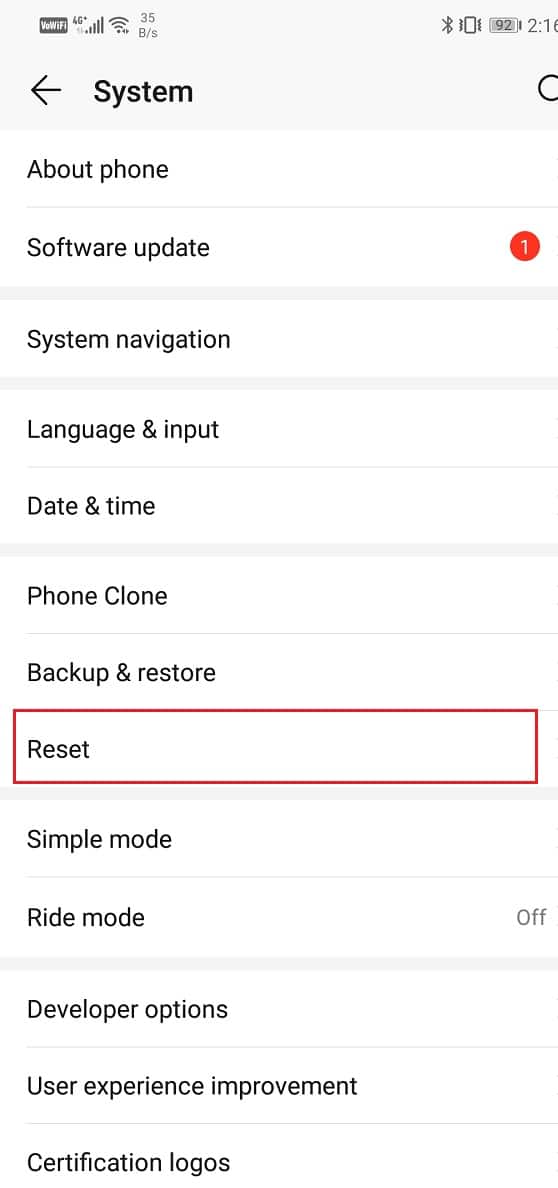
4. 現在,點擊重啟手機選項。
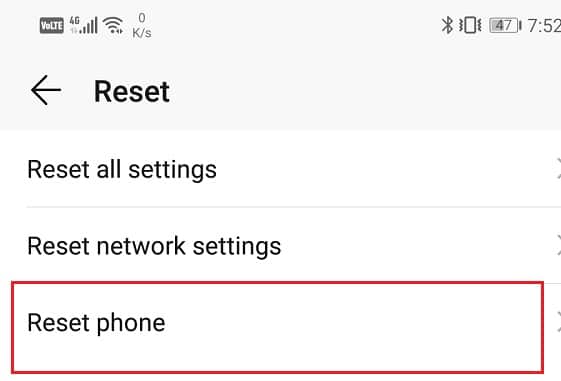
5. 這需要一些時間。手機重新啟動後,嘗試再次開啟 Wi-Fi,看看是否正常運作。
。
我們希望您發現這些資訊有用並且您能夠修復 Android 手機 Wi-Fi 無法開啟的問題。但是,如果您的裝置上的 Wi-Fi 仍然無法打開,則表示問題與您的硬體有關。您應該將手機帶到最近的授權服務中心並要求他們進行檢查。他們也許可以透過更換一些組件來解決問題。